2. 网络流量与应用监控:杜绝资源滥用
流量分析:实时显示每台电脑的上传/下载速度,识别占用带宽的非工作行为(如下载电影、直播追剧),支持按部门/员工限制视频、P2P等流量,保障OA、邮件等核心业务的网络畅通。
应用统计:
区分“生产类”(如Excel、PPT)与“非生产类”(如游戏、购物软件),生成“部门应用使用报表”。某电商企业发现员工日均使用娱乐软件超1.5小时,通过限制非工作应用后,客服响应效率提升35%。
3. 屏幕录像与文件审计:数据操作可追溯
操作轨迹记录:按设定频率自动截图,或录制屏幕操作视频(仅记录工作界面),便于事后追溯文件修改、数据外发等关键操作(如财务人员修改报表公式、设计人员删除图纸版本)。
敏感文件保护:
记录文件的创建、修改、删除、复制行为,对包含“客户数据”“财务报表”等关键词的文件操作触发预警,例如员工通过U盘拷贝敏感文件时,系统自动记录时间、文件路径及设备信息。
4. 网站与搜索过滤:净化网络环境
记录员工访问的所有网址及搜索关键词,支持屏蔽购物、短视频等无关网站,仅允许访问企业授权的业务平台(如内部知识库、客户管理系统)。某教育机构启用后,员工上班时间浏览娱乐网站的时长下降60%,备课效率显著提升。
方法二:查看启动项是否有异常
很多监控软件会设置为开机自启,以便长期运行。
操作步骤:
按下 Win + R,输入 msconfig,打开“系统配置”。
切换到“启动”选项卡(或使用任务管理器的“启动”标签)。
查看所有开机启动项,禁用你不认识或不需要的程序。
进阶操作:
使用专业工具如 Autoruns(微软官方工具)进行深度扫描,可发现隐藏的启动项。
方法三:检查网络连接与流量异常
监控软件通常需要将数据上传到服务器,因此会产生持续的网络活动。
操作步骤:
打开“任务管理器” → “性能” → “打开资源监视器”。
查看“网络”标签页,观察哪些进程在发送/接收数据。
如果发现某个陌生进程频繁连接外部IP,尤其是非公司域名的地址,需引起警惕。
⚠️ 注意:某些监控软件会通过加密通道传输数据,普通用户难以识别,但异常的流量模式仍可作为线索。
方法四:检查后台运行的可疑程序
最直接的方式是查看电脑后台是否有未知或可疑的程序在运行。
操作步骤(以Windows系统为例):
按下 Ctrl + Shift + Esc 打开“任务管理器”。
切换到“进程”或“详细信息”标签页。
按CPU或内存使用率排序,查看是否有不熟悉的程序持续占用资源。
特别留意名称模糊、路径异常(如位于临时文件夹)的进程。
常见监控软件特征:
进程名可能伪装成系统服务(如svchost.exe的变种)。
可能以“Recorder”、“Spy”、“Monitor”等关键词命名。
✅ 小贴士:右键点击进程选择“打开文件所在位置”,可查看其真实路径,判断是否为合法程序。
方法五:检查摄像头与麦克风权限
部分监控系统会启用摄像头或麦克风进行环境监听。
自查方式:
观察摄像头指示灯是否在非使用时亮起。
进入系统设置 → 隐私 → 摄像头/麦克风,查看哪些应用有访问权限。
禁用非必要的权限,并定期检查。
🛡️ 建议:物理遮挡摄像头是防止偷拍最有效的方式。
方法六:使用反间谍软件扫描
借助专业安全工具进行全面扫描,是发现隐藏监控程序的高效手段。
推荐工具:
Malwarebytes:擅长检测间谍软件和监控程序。
HitmanPro:轻量级扫描工具,可识别潜在恶意软件。
Windows Defender(微软自带):开启实时保护,定期全盘扫描。
操作建议:
在非工作时间进行扫描,避免触发公司IT部门警报。
使用U盘版便携工具(如 portable apps)可减少痕迹。
重要提醒:合法边界与职场建议
虽然了解监控情况是你的权利,但也需注意:
公司有权监控工作设备:大多数公司在员工入职时会签署IT使用协议,明确说明监控政策。
避免对抗行为:若发现监控,不建议私自卸载或屏蔽,可能违反公司规定。
保护个人隐私:不在工作电脑处理私人事务,使用个人设备进行私密操作。
沟通是关键:如有疑虑,可向HR或IT部门咨询公司的监控政策。
结语
科技是一把双刃剑。公司监控可能出于管理需要,但也可能触及员工隐私边界。掌握这6种自查方法,不仅能让你更清楚地了解自己的工作环境,也能在必要时做出合理应对。
知情,是保护自己的第一步。
快试试这些方法,看看你的电脑是否“被注视”着吧!但请记住:合规使用工具,理性对待结果,做清醒的打工人!
📌 转发给身边的同事,一起做职场明白人!
编辑:乔乔返回搜狐,查看更多